算是我忘記了...
還有一種情形,會使用到 ( Windows 檔案總管 )
就是某某軟體,要 ( 開啟 ) 某個要處理的檔案,也會使用到 ( Windows 檔案總管 )
例如 影音轉檔軟體 / 擷圖軟體 - PicPick
如果開啟某個要處理的東西,檔案名稱 ( 太長 )
可以調整3個地方,會比較好檢視
1、點擊 [ 變更檢視 ] 右邊的 ▼
切到 [ 清單 ]
2、右下角,滑鼠左鍵,壓住,拉動,調整視窗之界面大小
3、如果你使用 ( 詳細資料 ) 可以調整 ( 名稱 ) 長度
名稱,右側邊界,滑鼠左鍵,壓住,拉動,進行調整
之前教學的 檔案總管 教您該如何使用 ( 檢視 ) 切換顯示模式 清單 詳細資料 小圖示 中圖示 大圖示 那篇中,對該資料夾,做設定後,大部分,就固定了,不會有甚麼,太大的變動
額...遇到 [開啟] 某某東西,那種的 ( Windows 檔案總管 ) 界面,幾乎每次都要調整,原則上,習慣就好
後續文章 檔案總管 左側界面 ( 路徑樹狀圖 ) 及 ( 別名 ) 小名 / 教你該如何查看實際的 ( 絕對路徑 )
返回目錄 ( Windows 檔案總管 ) 之操作教學,連結總整理
對上述圖文教學,還不太明白的話,請至下方連結,查看 youtube 視頻解說
視頻解說之第一部分 https://www.youtube.com/watch?v=oskxcu7nbx0
謝謝大家,抽空觀看,files備份檔名 windows02075

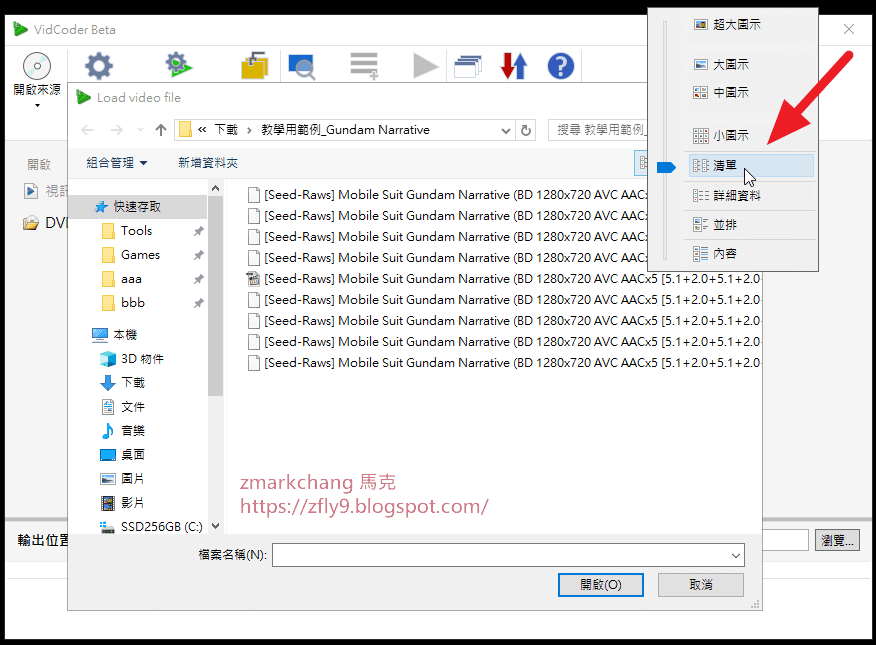



沒有留言:
張貼留言
由於經常被灌水,所以您再發表留言之後,需要耐心的等待博客主之審核,於審核過後才會公開您的留言,因此請您不要重複的留言,謝謝您的留言。
Hello my friend, I have no money, I am very poor, My blog is super chill, I welcome your comments, but in order to maintain a healthy discussion, please avoid spam or irrelevant comments.